Si usted es uno de los primeros usuarios que tomó la última vista previa para desarrolladores de Windows 8 , usted encontrará que muchas cosas han cambiado desde Windows 7 . Entre los cambios visibles son el menú Inicio, el Explorador de Windows "ribbon", y el Administrador de tareas, todos los cuales han sido totalmente renovada por parte de Microsoft. Si usted es un gran fan de Windows 7 y desean el retorno de Windows 7 Menú de Inicio, el Explorador de Windows (sin ribbon), y el Administrador de tareas en Windows 8 , el resultado es tan sólo unos clics de distancia, ya que requiere unos simples cambios en el registro.
Nota: Este truco es para aquellos que no les gusta la nueva interfaz de Windows 8, que incluye, el menú Inicio, el Explorador de Windows "ribbon", y el Administrador de tareas. Si la interfaz de Windows 7 hace que sea más productivo, entonces este truco es para ti.
Abra el cuadro de diálogo Ejecutar Win + R con teclas de acceso rápido. Escriba regedit y pulsa Enter. Esto abrirá el Editor del Registro.
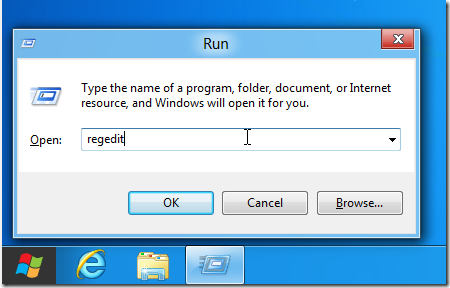
Ahora navegue hasta
Código: Seleccionar todo
HKEY_CURRENT_USER / Software / Microsoft / Windows / CurrentVersion / Explorerdesde la barra lateral izquierda.
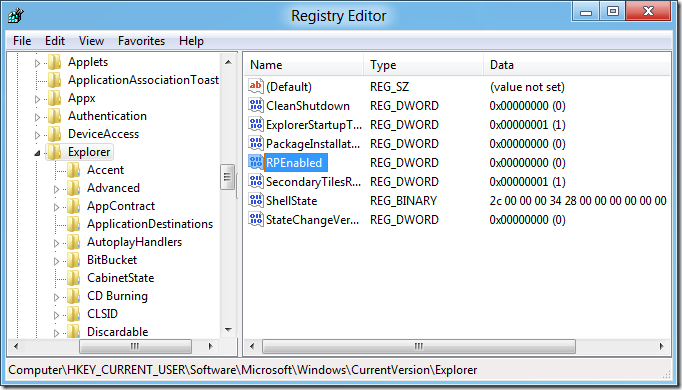
En la interfaz principal, haga doble clic en RPEnabled , cambie el valor DWORD a 0 , y haga clic en Aceptar.
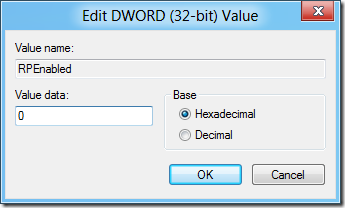
Ahora reinicia el Explorador de Windows, o salir del sistema y entrar de nuevo para ver el cambio. El inicio de Windows 8 orbe, menú de inicio, el Explorador de Windows y el Administrador de tareas será reemplazado por el de Windows 7. El usuario no será capaz de decir si está usando Windows 7 o Windows 8.
Para volver de nuevo los cambios, haga doble clic en RPEnabled en el Editor del Registro y cambie el valor a 1. Es así de simple. Disfrute!
